Revisión de Wise Care 365: el software de limpieza de PC más rápido
Publicado: 2022-02-13Esta revisión de Wise care 365 le brinda una mejor idea sobre este software. Como sabe, la nueva PC funciona más rápido que la PC anterior. Porque a medida que pasan los días, la PC acumula cachés, archivos basura, Malware… Cuando desea ejecutar su PC como una nueva, debe usar productos de seguridad de Internet y software de limpieza de PC. Le recomiendo que use productos de seguridad AVG ( 20% de descuento en enlace ).
Otro software importante para mejorar la velocidad de la PC es el software de limpieza de PC. Muchos softwares de limpieza de PC gratuitos y de primera calidad disponibles en el mercado. En este artículo, voy a revisar el mejor y más barato software de limpieza de PC, Wise care 365. Si lo desea, puede leer Cómo mejorar la velocidad de la computadora manualmente.
Tabla de contenido
Wise care 365 Revisión
Puedo decir que es el mejor software porque funciona muy bien. Y es un precio muy inferior. Lo mejor de este software es que puede comprar una licencia de por vida mientras necesita pasar años o meses en otros softwares. Borra sus cachés, mejora la velocidad de arranque, corrige errores de registro y mucho más. La mejor parte de este software es que su proceso de escaneo y reparación es muy rápido en comparación con otros softwares más limpios. Incluso puede proporcionarle la opción de borrador de archivo/disco, que es imprescindible para una alta seguridad. Aquí voy a discutir algunas de las características.
Revisión de PC
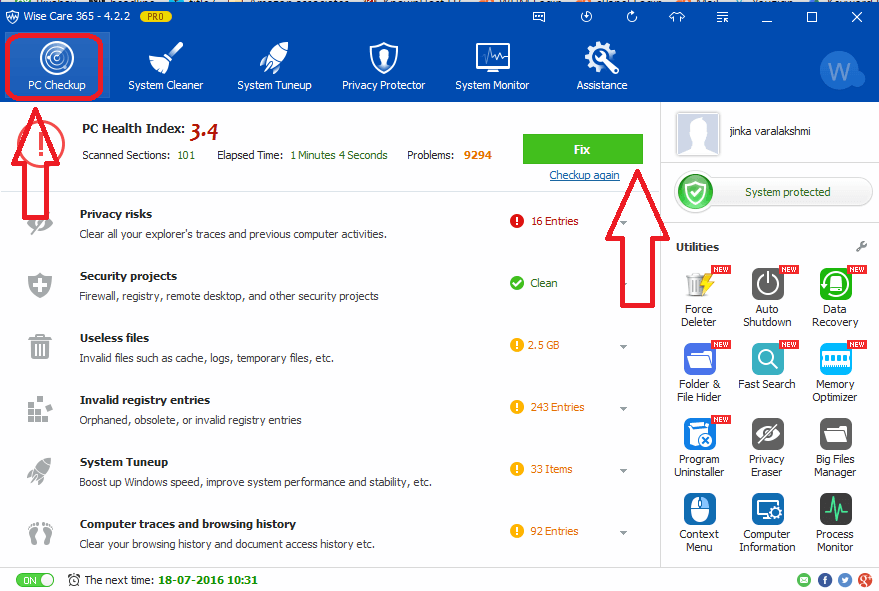
Es la primera e importante opción en Wise care 365. Debe verificarla con frecuencia. Mire arriba de la captura de pantalla, encontró demasiados archivos peligrosos. Lo he escaneado justo después de escanear mi PC con otro software de limpieza gratuito. Así que puedo decir que encontró muchos archivos y rastros del sistema que otros softwares más limpios no pudieron encontrar. Cuando use esta opción, escaneará su PC en busca de los siguientes problemas. Puede corregirlos todos con un solo clic en el botón Reparar. Si lo desea, puede ignorar cualquiera de ellos haciendo clic en una opción en particular.
Riesgos de privacidad:
Esta opción buscará rastros anteriores del explorador de archivos y la actividad anterior de su computadora, como un historial de imágenes vistas, música, archivos accedidos y páginas visitadas. Arreglar esto borrará todas sus actividades anteriores.
Proyectos de seguridad
Verificará la validez del administrador de tareas, el editor de registro, las opciones de carpeta, las actualizaciones automáticas de Windows y el firewall de Windows. Si alguna de estas opciones no está configurada correctamente, arreglarlo configurará todo automáticamente.
Archivos inútiles
Comprueba los archivos basura creados por Windows y otras aplicaciones. También buscará accesos directos no válidos, caché de miniaturas, archivos de volcado de memoria, archivos de informes de errores, archivos de actualización de Windows, archivos de registro del sistema, archivos de caché de escritorio remoto, caché de fuentes de Windows, menús de inicio no válidos, caché de Windows Metro, caché de Windows Installer, Windows Winsxs copia de seguridad, MS Office, caché del sistema de Windows, tareas programadas no válidas, caché de todos los navegadores y caché creado por todas las aplicaciones. Arreglarlo borrará todos los archivos inútiles.
Entradas de registro inválidas
Verificará rutas no válidas y archivos que dejaron aplicaciones registradas, información de extensión de archivo no válida, archivos de ayuda registrados no válidos, configuración de firewall de Windows no válida, información de fuente no válida, biblioteca de vínculos dinámicos compartidos faltante, historial de archivos accedidos y documentos editados, información de desinstalación no válida, inicio obsoleto elementos de menú, programas de inicio no válidos, configuraciones de sonidos y eventos no válidas, entradas maliciosas creadas por virus, spyware o malware, configuraciones de aplicaciones no válidas, servicios de Windows no válidos y referencia de caché MUI faltante.
Puesta a punto del sistema
Mejora el rendimiento de la PC mediante la optimización de la PC. Optimizará los parámetros de captación previa para mejorar la velocidad de inicio. Deshabilitará la función de limpieza del archivo de paginación de Windows y reducirá la inactividad de la aplicación al apagar para mejorar la velocidad de apagado. Cerrará el proceso congelado para evitar un bloqueo del sistema. Se optimizará para acelerar la visualización del escritorio, la visualización de miniaturas y la vista previa de la barra de tareas. Optimizará el rendimiento del procesador para ejecutar juegos y aplicaciones sin problemas. Optimizará los sistemas de archivos, los exploradores de archivos, la apariencia de los componentes frontales, la configuración predeterminada de la memoria para mejorar el rendimiento de la PC. Optimizará la conexión LAN, la velocidad de DNS, la velocidad de la página web, el rendimiento de la tarjeta Ethernet, la capacidad de reenvío de red, la configuración de red, la configuración de TTL para mejorar el rendimiento de la red.
Rastros informáticos e historial de navegación
Borrará todo el historial de documentos y el historial de navegación.
Limpiador del sistema
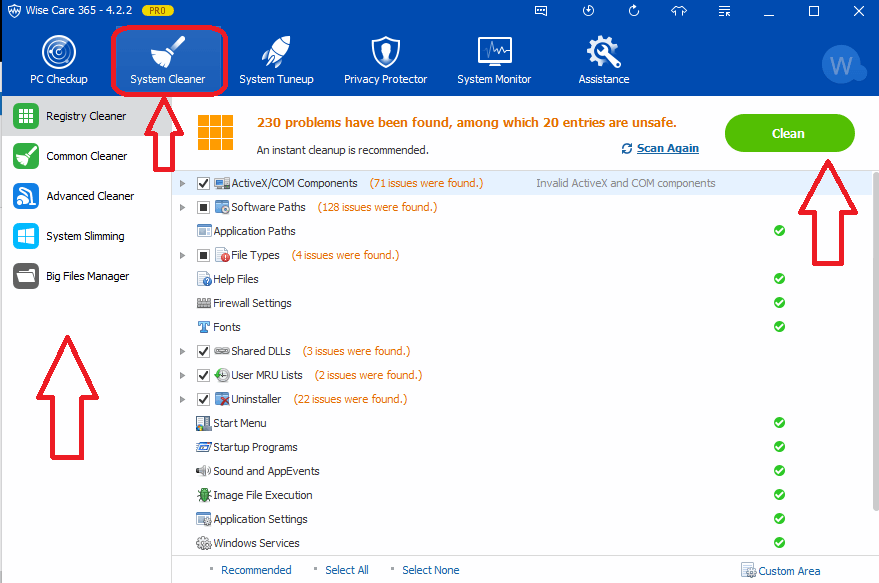
Esta opción le da errores de registro y puede corregirlos con una opción simple. Tiene algunas opciones más en el menú de la izquierda. Debe seleccionar cada uno, escanearlos y corregirlos.
Limpiador de registro
Esta opción buscará problemas y errores en componentes ActiveX/COM, rutas de software y aplicaciones, tipos de archivos y ayuda, configuraciones de firewall, fuentes, archivos DLL compartidos, listas de MRU de usuario, desinstalador, menú de inicio, programas de inicio, eventos de sonido y aplicaciones, imagen ejecución de archivos, configuración de la aplicación, servicios de Windows, caché de MUI y elementos del menú contextual no válidos.
Limpiador común
Borrará los archivos de registro del sistema de Windows, los archivos de caché, el caché del instalador, los archivos de volcado, los archivos de informe de errores, los accesos directos y más relacionados con el sistema de Windows. Borrará todos los archivos del historial del navegador y todos los demás archivos de la aplicación. Borrará los rastros de Windows y las aplicaciones, los rastros del historial del navegador, los rastros de los componentes y las cookies de Windows.

Limpiador avanzado
El limpiador avanzado ayudará a encontrar más archivos inútiles y liberará más espacio de sus unidades de disco. Puede seleccionar cualquier unidad en particular o puede seleccionar todas las unidades.
Sistema de Adelgazamiento
Borrará los archivos instalados no deseados para reducir el rendimiento de su PC. Mientras adelgaza, creará automáticamente un punto de restauración en su PC. Para que pueda recuperarse a un estado anterior si ve algún problema.
Administrador de archivos grandes
Esta opción encontrará archivos muy grandes como archivos de películas en su sistema. Si no desea ninguno de ellos, puede eliminarlos para liberar espacio en el disco duro.
Puesta a punto del sistema
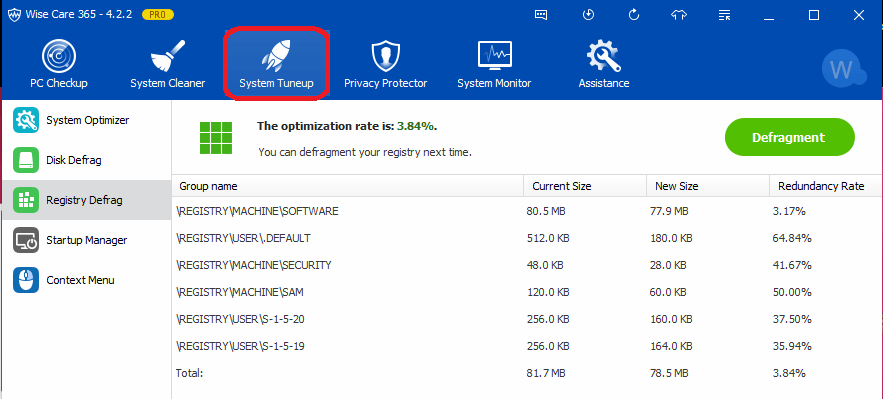
Si usa las dos primeras opciones, es posible que no necesite esta opción. Aún así, si quieres puedes usar esta opción. Tiene algunas opciones más.
Optimizador del sistema
Optimizará su PC y sus archivos para mejorar el rendimiento de su PC. si usó las dos primeras opciones, no necesita usar esta opción, porque mostrará que todas las opciones están optimizadas.
Desfragmentación de disco y desfragmentación del registro
Necesita usar estas dos opciones regularmente. Debe mejorar la velocidad de su PC.
Administrador de inicio
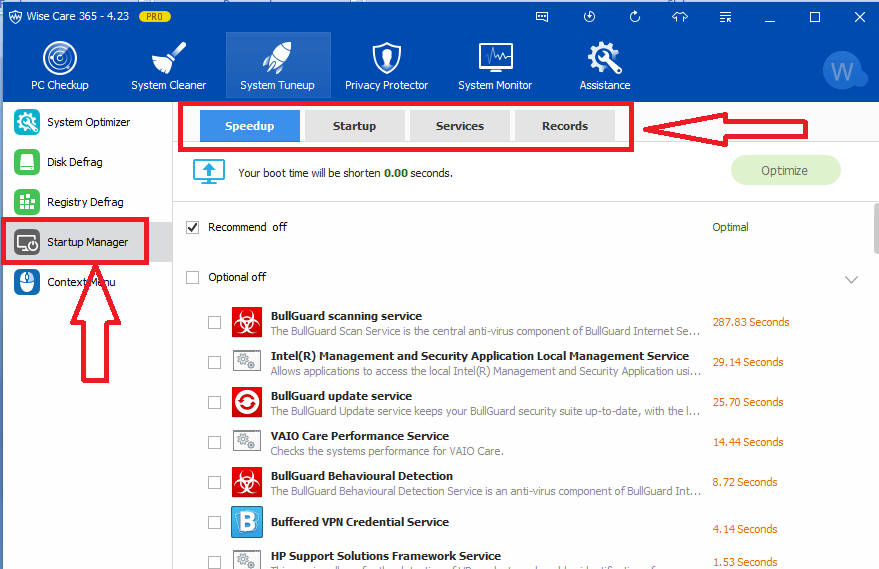
Puede ver todos sus programas que se inician desde su sistema operativo. También puedes ver su velocidad de carga. Te recomendará algunos programas para desactivar. Puede desactivar cualquier programa de inicio para mejorar la velocidad de arranque de la PC. También puede ver y deshabilitar los programas y servicios de inicio en las pestañas Inicio y Servicios.
Menú de contexto
Puede habilitar/deshabilitar los elementos del menú contextual con esta opción.
Protector de privacidad
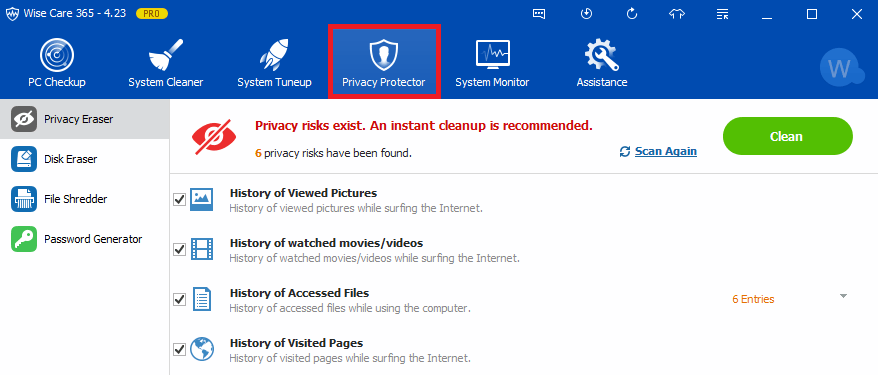
Borrará el historial de su actividad en su PC como rastros de archivos vistos. Cuando utilice las dos primeras opciones, es posible que no necesite esta opción. Tiene algunas opciones más.
Borrador de privacidad
Borrará el historial de imágenes, películas, archivos y páginas vistos.
Borrador de disco
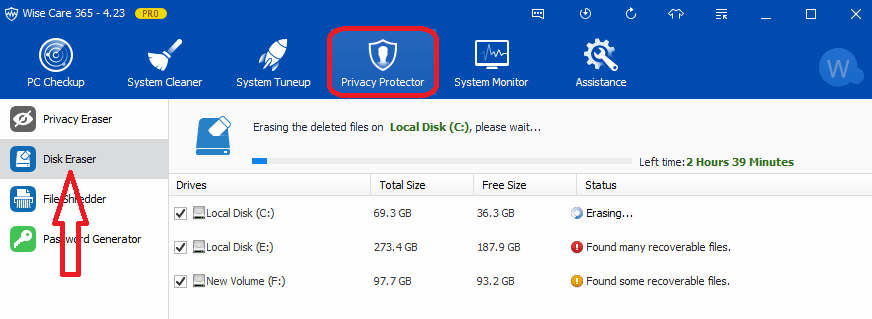
Esta es la mejor opción para aquellos que quieren alta seguridad. Cuando desee borrar su espacio en disco, es posible que haya comprado otro software. Cuando tiene wise care pro, incluso puede ahorrar dinero. Porque puede borrar el disco por ti. Tenga cuidado al usar esta opción. Borrará todos los datos que puedan recuperarse con las herramientas de recuperación de datos. Cuando elimina cualquier archivo en su computadora, el sistema operativo no eliminará el archivo, sino que lo ocultará. Entonces, al usar herramientas de recuperación de datos como la recuperación de datos de EaseUs, puede recuperar archivos eliminados. Si utiliza esta opción, puede borrar incluso los archivos eliminados. De modo que incluso las herramientas de recuperación de datos no pueden recuperar archivos eliminados. Si necesita alta seguridad, puede utilizar esta opción. La opción de borrador de disco llevará demasiado tiempo dependiendo del tamaño de su disco.
Trituradora de papeles
Esta opción eliminará por completo los archivos triturados y no se podrán restaurar. Esta opción evitará que el archivo triturado se restaure sobrescribiendo su espacio original.
Generador de contraseñas
Esta opción ayudará a generar contraseñas seguras. Tendrá la opción de incluir caracteres digitales y símbolos especiales.
Monitoreo del sistema
En esta pestaña, puede ver qué procesos se están ejecutando y su CPU, uso de memoria. También puede consultar la descripción general del hardware de su computadora. Puede verificar los detalles del procesador, la placa base, la memoria, la tarjeta gráfica, el disco duro, los adaptadores de red y las tarjetas de sonido.
Apoyo
Este software no solo limpia su PC, sino que también le brinda opciones rápidas para realizar copias de seguridad y restaurar. Puede crear una opción de restauración del sistema. También puede hacer una copia de seguridad de sus registros.
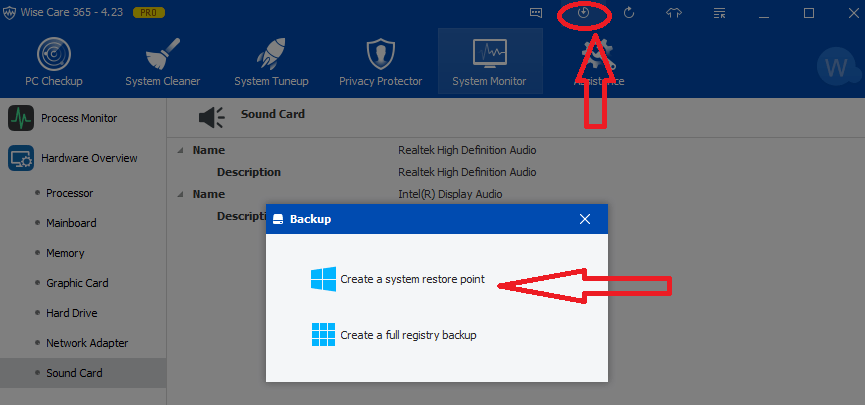
Simplemente haga clic en el símbolo de copia de seguridad en la parte superior derecha. Verá una pequeña ventana que muestra eso en la captura de pantalla anterior.
Haga clic en Crear un punto de restauración del sistema . Inmediatamente creará un punto de restauración del sistema.
Si desea restaurar el sistema a la fecha anterior. Simplemente haga clic en la opción de restauración junto a la opción Copia de seguridad. Seleccione la opción de restauración del sistema . Seleccione su punto de restauración requerido. Haz clic en Restaurar . Restaurará su PC a la fecha anterior.
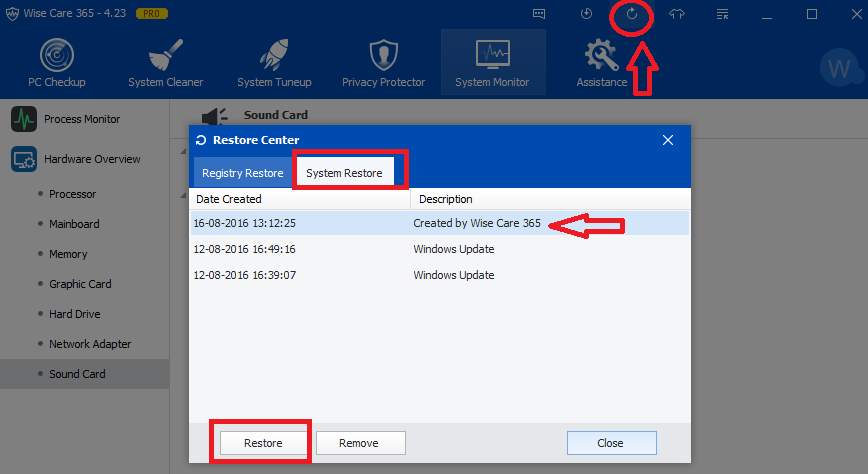
Limpieza automática de basura
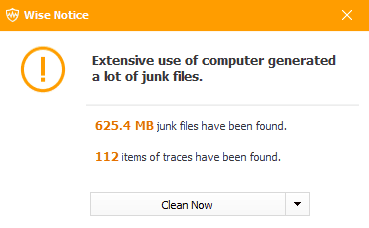
Este software se ejecuta en segundo plano. Cuando su PC haya acumulado más archivos basura, automáticamente mostrará una notificación en la parte inferior derecha de su computadora. Simplemente toque el botón Limpiar , limpiará los archivos basura.
Comprobar la velocidad de arranque
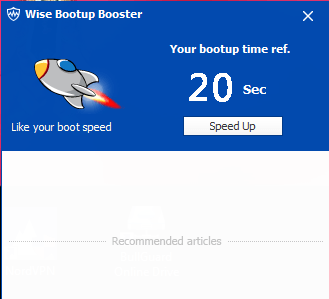
Este software mostrará su velocidad de arranque cada vez automáticamente después de que su sistema arranque. Cuando no esté satisfecho con su velocidad de arranque, puede deshabilitar los programas de inicio innecesarios accediendo a la opción de inicio.
Descuento de precios
Siento que es un software más limpio y menos costoso que otros softwares premium. Porque está disponible en licencia de por vida. Compre una vez y disfrute de las actualizaciones de por vida.
Una licencia de PC le cuesta $ 69.95 y la licencia de 3 PC le cuesta $ 89.95. Nuestros lectores obtienen un descuento especial del 40%.
- Haga clic aquí para comprar una licencia de PC por $ 41.97
- Haga clic aquí para comprar una licencia de 3 PC por $ 53.95
En lugar de comprar una licencia para 1 PC, es mejor comprar 3 licencias para PC. Porque obtendrá una licencia para 3 PC a un precio con un gran descuento.
Conclusión
Puedo decir que es el software imprescindible para cualquier PC. Debido a su licencia de por vida, garantía de devolución de dinero de 60 días y mejor rendimiento, puedo recomendarle que lo pruebe. Cuando pruebes esto, debes amarlo.
| Ventajas Ventajas | Contras Contras |
|
|
Espero que mi revisión de Wise care 365 le haya dado una buena idea sobre este software. Si te gusta, ayúdanos compartiéndolo con tus amigos. También puede seguirnos en Facebook y Twitter. Suscríbase al canal WhatVwant en YouTube para recibir actualizaciones periódicas.
